Google Chrome est le navigateur le plus populaire de la planète, et il est aussi criblé de problèmes de gestion des onglets. Réglons cela avec des extensions.
Google Chrome est le navigateur le plus populaire de la planète, et il est aussi criblé de problèmes de gestion des onglets. Réglons-le avec des extensions qui résolvent le problème de la surcharge des onglets.
Rien de tout cela n’est nouveau, et c’est pourquoi les développeurs continuent de créer des extensions pour résoudre le problème de la surcharge des onglets dans Chrome. Voici six nouvelles extensions (dont certaines fonctionnent également avec d’autres navigateurs) qui amélioreront considérablement la gestion des onglets dans Chrome.
Sommaire
- 1 Mark Tab Manager (Chrome) : Regroupement automatique de tous les onglets d’un site Web
- 2 Acid Tabs (Chrome) : Créez des règles personnalisées pour le regroupement automatique des onglets
- 3 Tile Tabs WE (Chrome, Firefox) : Des onglets simples pour un affichage côte à côte
- 4 SplitUp ! (Chrome, Firefox) : Un puissant gestionnaire d’onglets pour organiser, sauvegarder et déplacer les onglets.
- 5 Tabouleh (Chrome, Firefox, Safari) : Changement d’onglet rapide grâce aux raccourcis clavier
- 6 Smart Mute (Chrome) : Définissez des règles de désactivation automatique des onglets
- 7 Ne vous contentez pas d’une seule fenêtre.
Mark Tab Manager (Chrome) : Regroupement automatique de tous les onglets d’un site Web
Après des années de demande de la part des utilisateurs, Google vous permet enfin de créer des groupes d’onglets dans Chrome. C’est un excellent moyen de réduire l’encombrement des onglets et de trouver rapidement un onglet dont vous avez besoin. Mais l’option actuelle est uniquement manuelle, ce qui signifie que vous devez effectuer le regroupement à chaque fois.
Mark Tab Manager est l’option que Google aurait dû créer, car il crée automatiquement un groupe d’onglets à partir de tous les onglets ouverts d’un site Web. Une fois qu’il a regroupé tous les onglets, il met le nom du site comme étiquette et ajoute une couleur unique.
Tout nouvel onglet que vous ouvrez avec un site Web qui a déjà un groupe sera automatiquement déplacé pour être ajouté à ce groupe. Vous pouvez également filtrer les onglets par sous-domaine, choisir de les classer par ordre alphabétique ou non, et masquer ou afficher le nombre d’onglets.
Bien entendu, Mark Tab Manager n’affecte que les onglets de la fenêtre en cours. Les onglets que vous ouvrez dans d’autres fenêtres ne seront pas automatiquement regroupés dans la première fenêtre.
Comment utiliser Tab Maker de Google pour créer des extensions
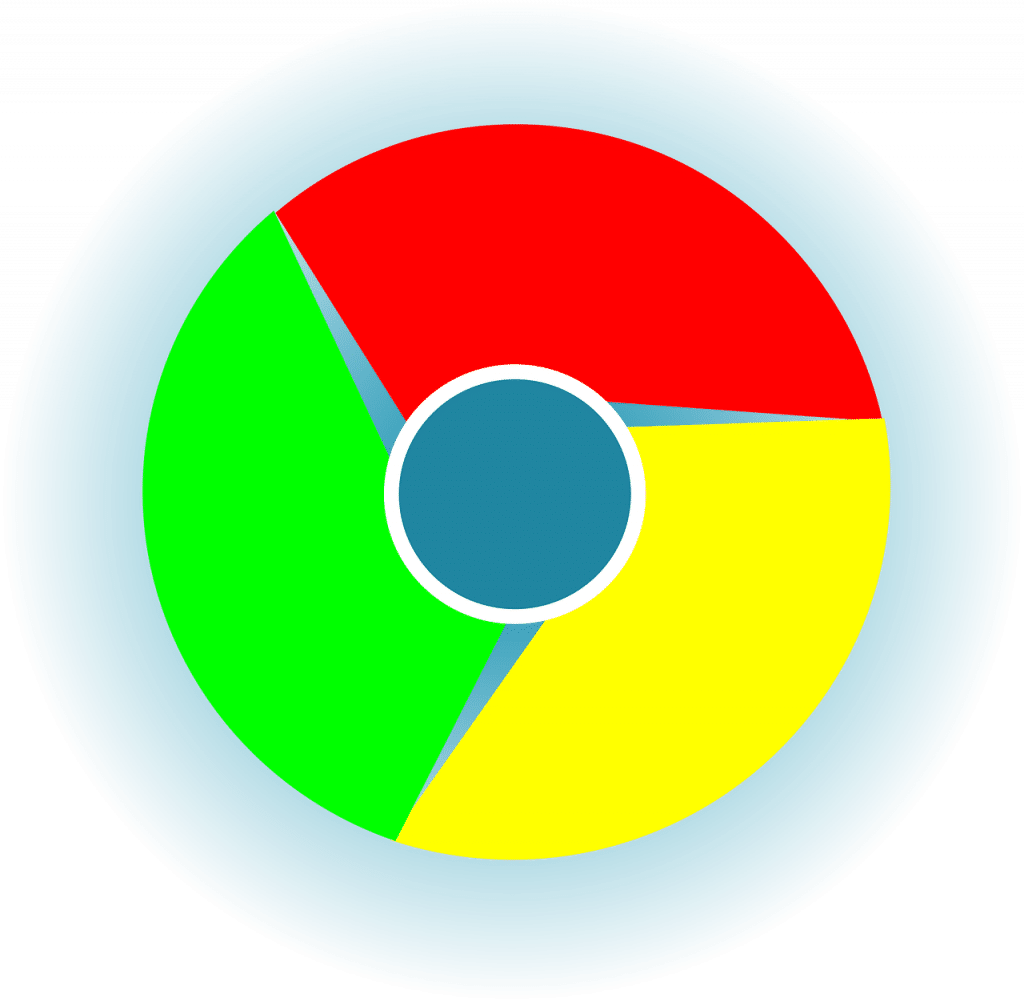
Acid Tabs (Chrome) : Créez des règles personnalisées pour le regroupement automatique des onglets
Alors que Mark Tab Manager crée automatiquement des groupes d’onglets pour tout site Web, Acid Tabs passe à l’étape suivante. Vous pouvez définir des règles personnalisées pour ajouter automatiquement des onglets à un certain groupe, avec des paramètres d’URL.
Par exemple, vous pouvez créer un groupe d’onglets appelé Social, et définir « facebook.com », « twitter.com », « pinterest.com » et d’autres sites Web dans le cadre de ses règles. Ainsi, tout onglet que vous ouvrez et qui contient une URL comportant ces mots clés sera automatiquement ajouté au groupe Social.
Une fois ces règles établies, vous pouvez également définir l’ordre des groupes d’onglets dans Acid Tabs. Il suffit d’utiliser les touches fléchées à droite pour choisir la façon dont ils apparaîtront, et d’ajouter une couleur de fond pour le groupe.
Tile Tabs WE (Chrome, Firefox) : Des onglets simples pour un affichage côte à côte
Tile Tabs WE est le moyen le plus simple de créer une disposition en mosaïque des onglets dans Chrome.
Certains navigateurs, comme Vivaldi, proposent la disposition en mosaïque des onglets en tant que fonctionnalité intégrée, ce qui vous permet d’afficher plusieurs onglets côte à côte, horizontalement ou verticalement. Chrome et Firefox ne sont pas dotés de cette fonctionnalité, mais l’extension Tile Tabs WE est suffisamment proche pour y parvenir.
L’extension propose plusieurs dispositions par défaut de deux, trois, quatre ou six onglets empilés horizontalement ou verticalement. Naturellement, chaque choix divisera votre écran en fenêtres qui prennent beaucoup de place. Vous pouvez même choisir d’empiler tous les onglets d’une fenêtre en un seul clic, mais cela risque d’être très compliqué.
Une autre option consiste à créer des dispositions de carreaux personnalisées. Ainsi, si vous souhaitez des tuiles de différentes tailles, créez une telle disposition et enregistrez-la dans votre profil Tile Tabs WE. La prochaine fois que vous en aurez besoin, elle sera à portée de clic.
Tile Tabs WE réalise son exploit en transformant chaque onglet en une fenêtre séparée, redimensionnée pour la disposition que vous choisissez. Ainsi, vous avez la barre de titre, la barre d’URL, et d’autres artefacts (comme une barre de signets) qui prennent de l’espace sur l’écran dans chaque tuile. Il s’agit d’un effet secondaire malheureux pour lequel il n’existe pas de véritable solution de rechange à l’heure actuelle.
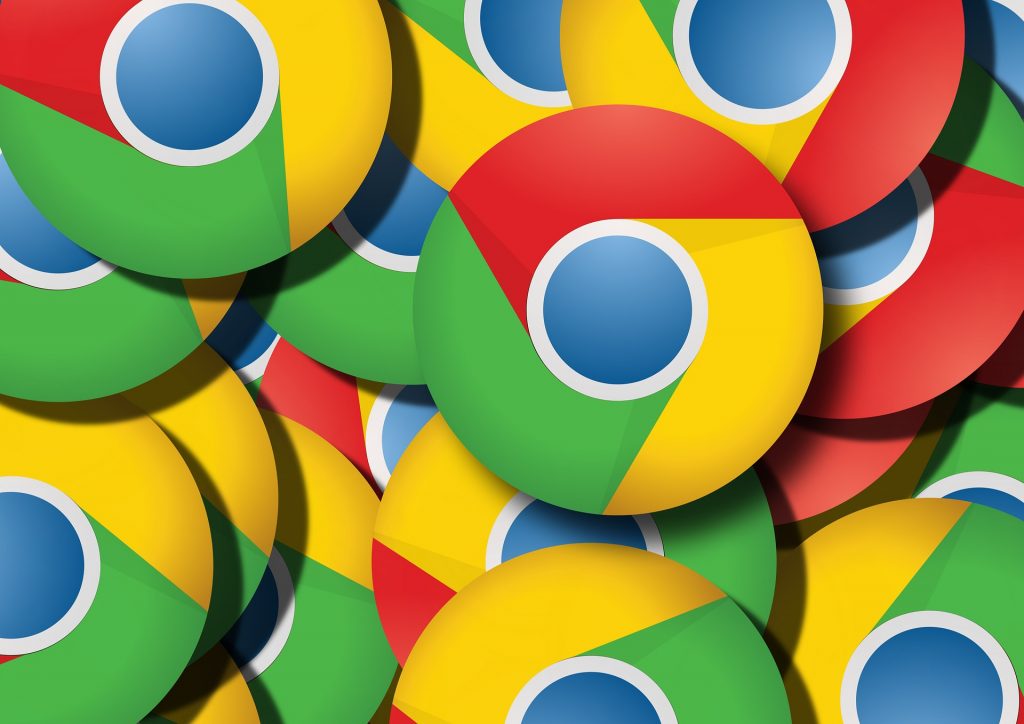
SplitUp ! (Chrome, Firefox) : Un puissant gestionnaire d’onglets pour organiser, sauvegarder et déplacer les onglets.
SplitUp ! est une puissante extension de gestion des onglets pour Chrome qui permet de gérer la surcharge d’onglets entre les fenêtres et de les déplacer.
SplitUp ! est l’un des gestionnaires d’onglets les plus puissants que nous ayons vus pour gérer la surcharge d’onglets sur Chrome et Firefox, ou sur les navigateurs basés sur Chromium. Il met un certain temps à se charger lorsque vous le lancez pour la première fois, mais une fois qu’il est chargé, il offre les fonctionnalités de plusieurs des meilleures extensions Chrome pour la gestion des onglets dans une seule fenêtre. Voici quelques-unes de ses principales caractéristiques :
Tous les onglets apparaissent sous forme de liste et sont séparés par les fenêtres dans lesquelles ils se trouvent.
Vous pouvez sélectionner plusieurs onglets et leur appliquer la même action, comme déplacer des onglets d'une fenêtre à l'autre ou les fermer en bloc. Vous pouvez également renommer les fenêtres et leur attribuer un code couleur, ce qui est utile puisque toutes les applications du navigateur s'affichent comme une fenêtre. Effectuez une recherche dans tous les onglets ouverts pour trouver celui que vous recherchez. Coupez et rétablissez rapidement le son des onglets en cours de lecture. Enregistrez les listes d'onglets d'une fenêtre pour plus tard, ou téléchargez toutes les URL ouvertes, en imitant la capacité de vos extensions favorites comme OneTab. Enregistrez les sessions d'onglets pour les relancer ultérieurement.
Si vous avez souvent de nombreux onglets ouverts et que vous utilisez plusieurs fenêtres Chrome, SplitUp ! est l’extension qu’il vous faut. Essayez-la pendant une semaine, vous ne reviendrez peut-être jamais en arrière.
Tabouleh (Chrome, Firefox, Safari) : Changement d’onglet rapide grâce aux raccourcis clavier
La plupart des navigateurs disposent de raccourcis de base pour la navigation par onglet, qui accélèrent considérablement leur utilisation. Mais ils sont encore considérablement limités lorsque vous parcourez 20 onglets ou plus, ce qui est un scénario courant de nos jours. Tabouleh permet de changer rapidement d’onglet grâce à des raccourcis clavier.
Il y a quatre avantages principaux :
Ctrl / Cmd + Shift + 1 ouvre le panneau déroulant de Tabouleh. Dans le panneau déroulant, vous pouvez voir les huit derniers onglets que vous avez ouverts ou utilisés. Vous pouvez les parcourir à l'aide des touches fléchées Haut et Bas. Une barre de recherche pratique (où se trouve le curseur par défaut) permet de rechercher rapidement dans tous les onglets. Et enfin, vous pouvez passer au dernier onglet utilisé avec Ctrl / Cmd + Shift + 2.
En utilisant cette combinaison de raccourcis clavier, vous devriez être en mesure de naviguer rapidement dans tous vos onglets.

Smart Mute (Chrome) : Définissez des règles de désactivation automatique des onglets
Smart Mute coupe automatiquement le son des onglets que vous ne voulez pas entendre, et met certains sites sur une liste blanche ou noire.
Si vous ouvrez trois onglets YouTube dans Chrome, celui-ci lira toutes les vidéos en provoquant un mixage de l’audio. Vous avez la possibilité de couper le son de l’ensemble du site, ou pas. C’est un peu bête. De plus, de nombreux sites proposent aujourd’hui des vidéos en lecture automatique, comment les arrêter ? Smart Mute est la meilleure option.
Cette extension coupe automatiquement le son de tous les onglets, à l’exception de l’onglet actif, à condition que ce dernier ait un son en cours de lecture. Si ce n’est pas le cas, le dernier onglet actif peut continuer à diffuser du son, et vous pouvez l’activer ou le désactiver d’un simple clic. Si vous ne voulez aucun bruit provenant des onglets que vous avez ouverts ou que vous ouvrirez au cours de cette session, activez le « mode silencieux ».
Smart Mute vous permet également d’établir une liste noire et une liste blanche de certains domaines, qui seront alors toujours mis en sourdine ou toujours lus par leurs sites Web. Et dans la plus intelligente de toutes les fonctionnalités, vous pouvez exclure les onglets épinglés de la mise en sourdine, de sorte qu’une liste de lecture YouTube continue à être lue lorsqu’elle est épinglée, tandis que les autres vidéos YouTube sont mises en sourdine.
Gérez les fenêtres, pas les onglets
Avec un peu de chance, ces extensions vous permettent enfin de prendre le contrôle de votre surcharge d’onglets. Cependant, le hack technique le plus simple pour gérer les onglets est souvent le plus ignoré.
Ne vous contentez pas d’une seule fenêtre.
Vous pouvez ouvrir plusieurs fenêtres de n’importe quel navigateur, ou ouvrir deux navigateurs distincts. Attribuez un objectif à chaque fenêtre et utilisez les onglets en conséquence. Essayez-le si vous ne l’avez pas encore fait, cela changera votre façon de voir les onglets.

Bonjour, c’est un très bon site.